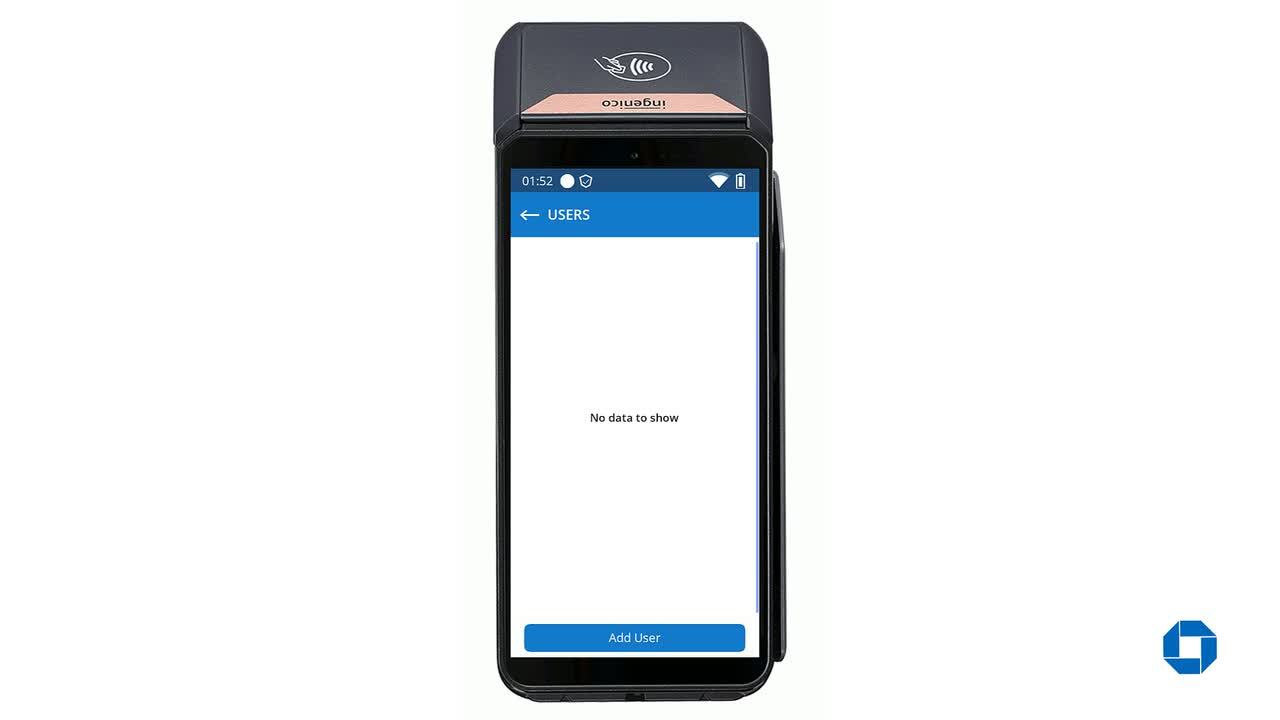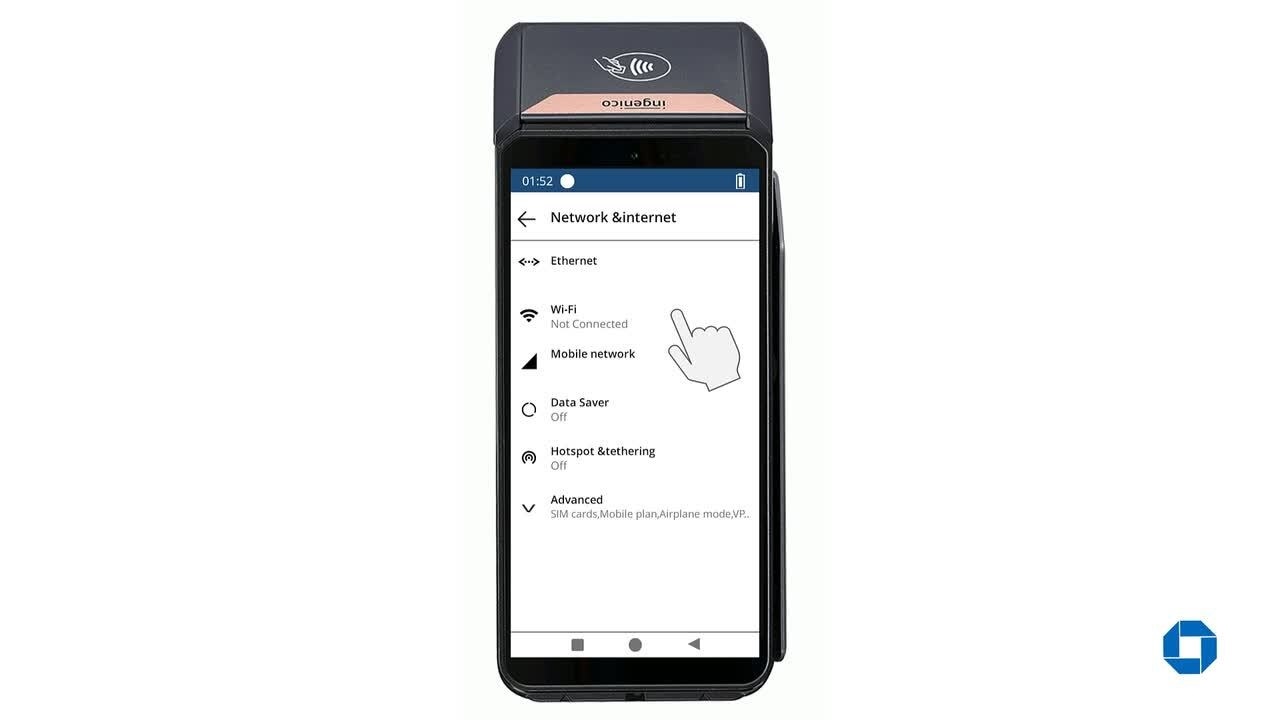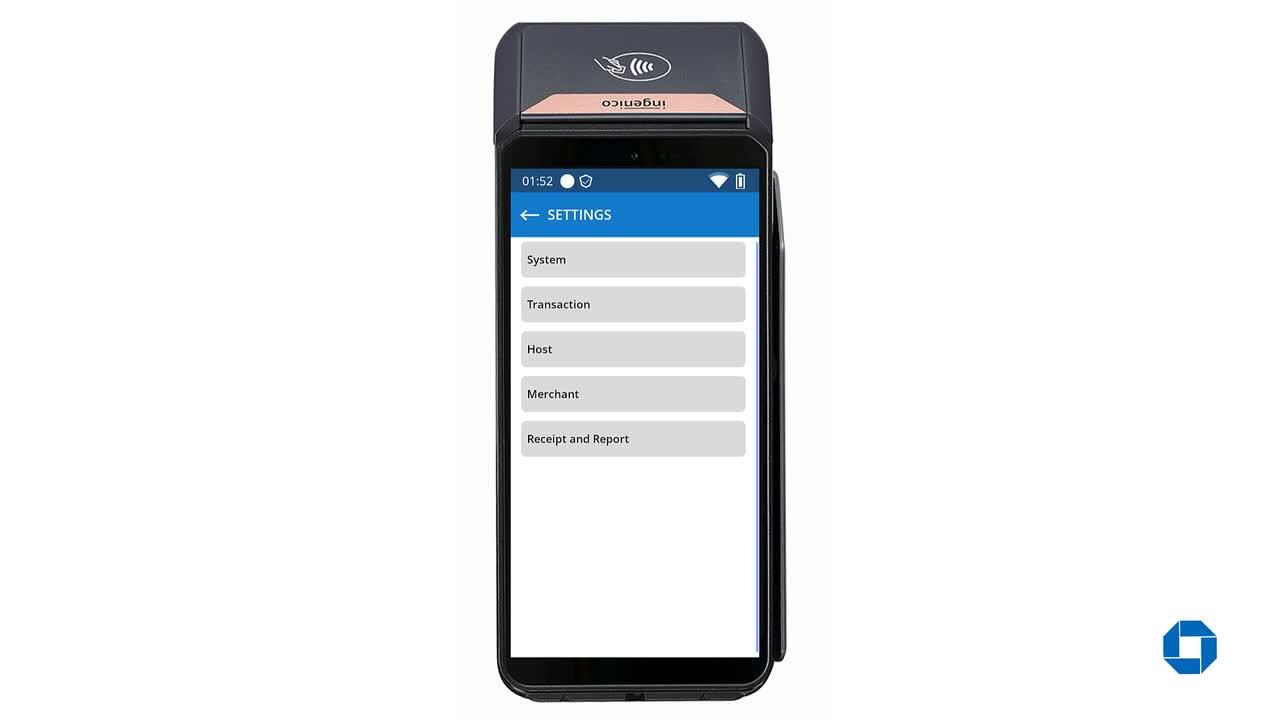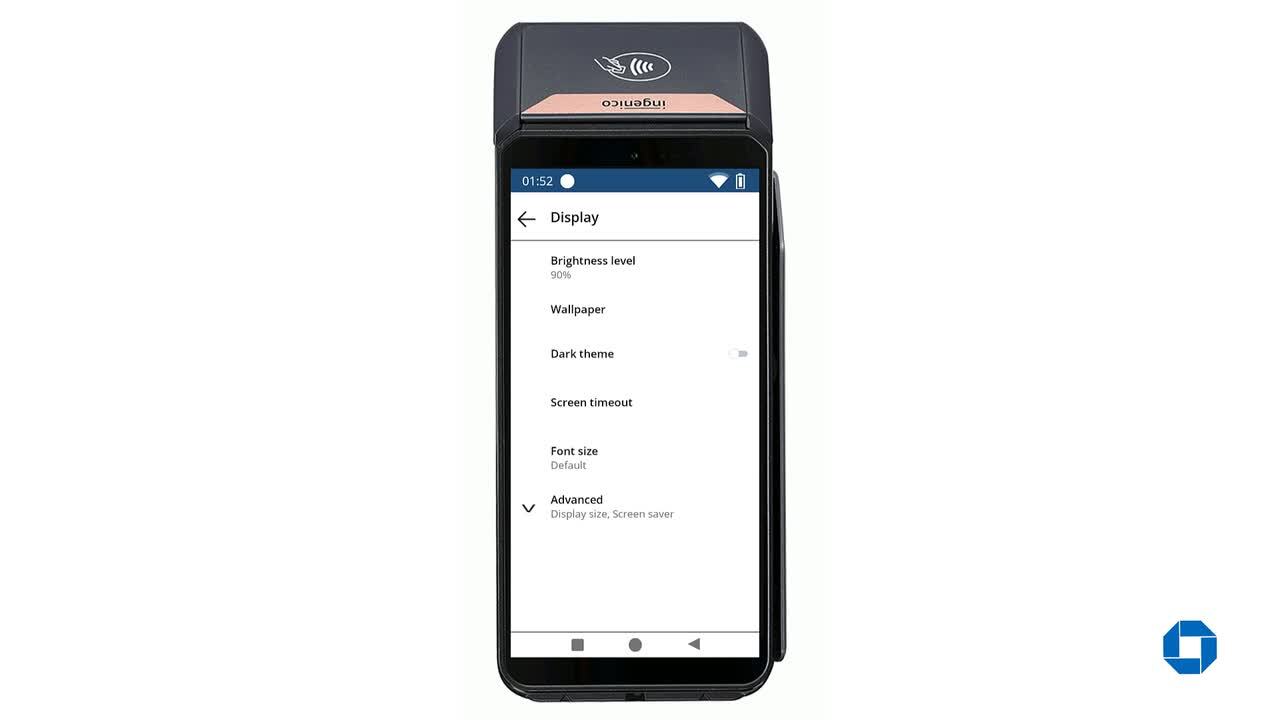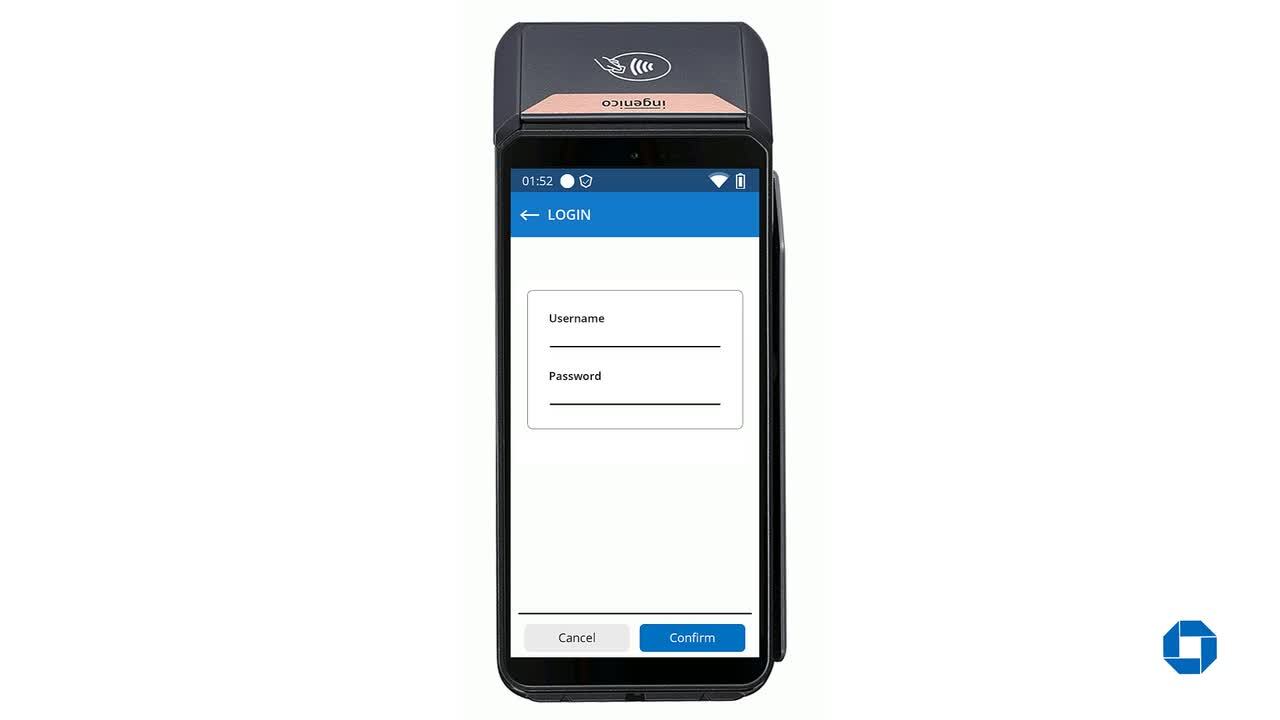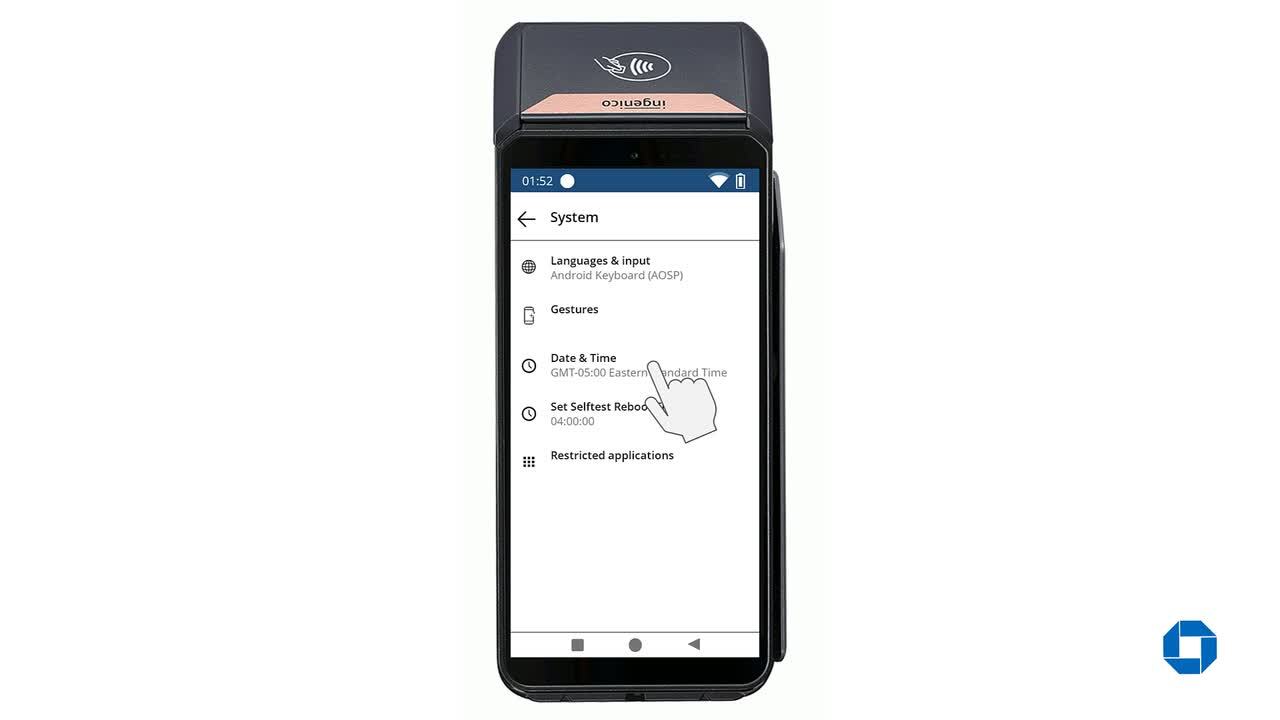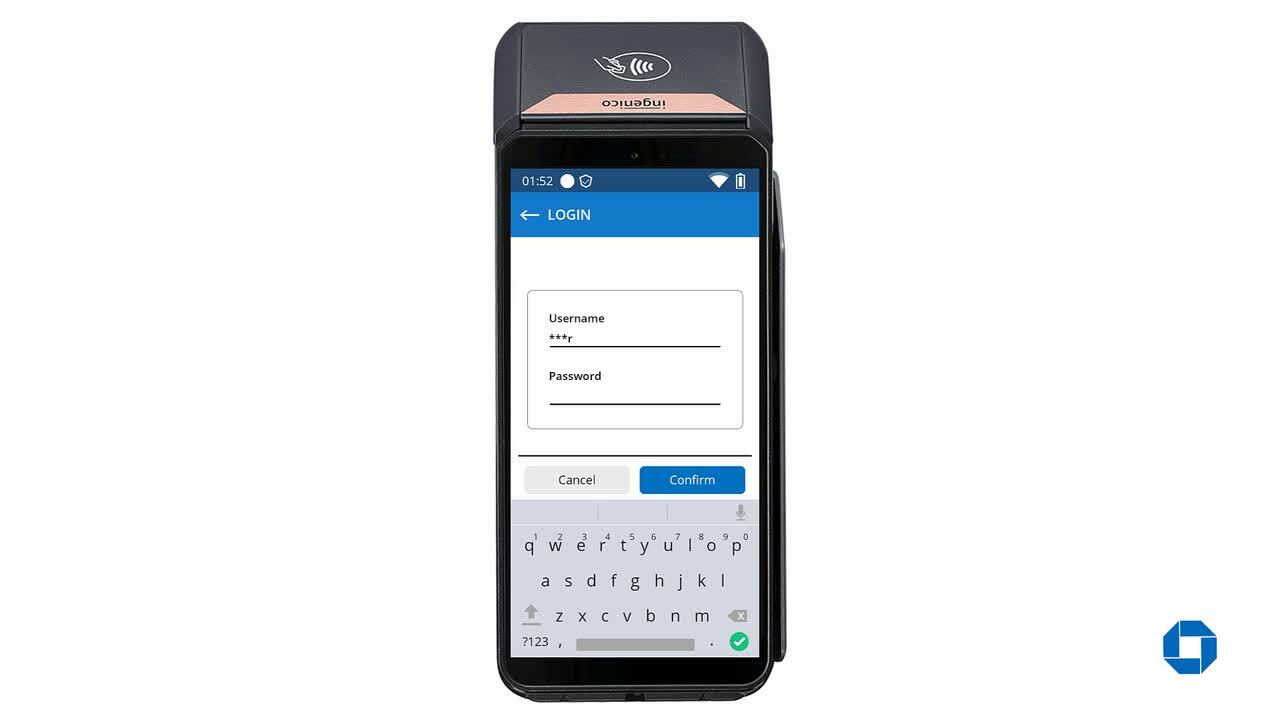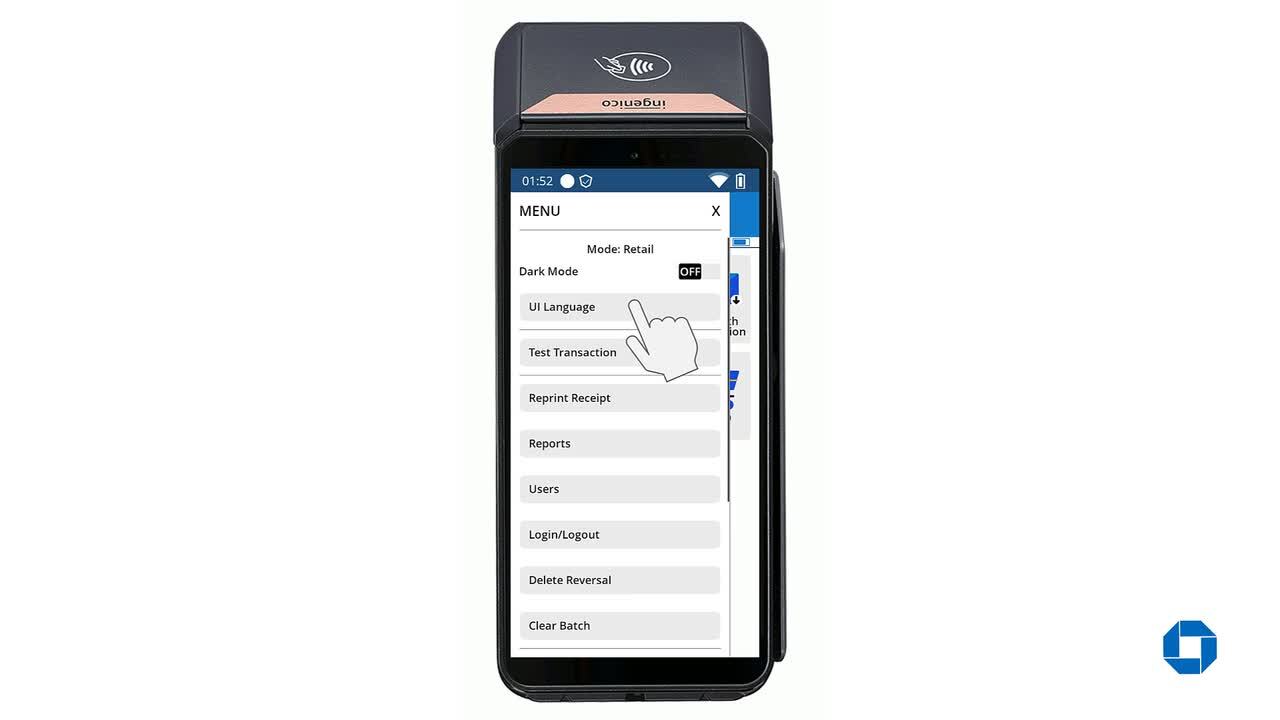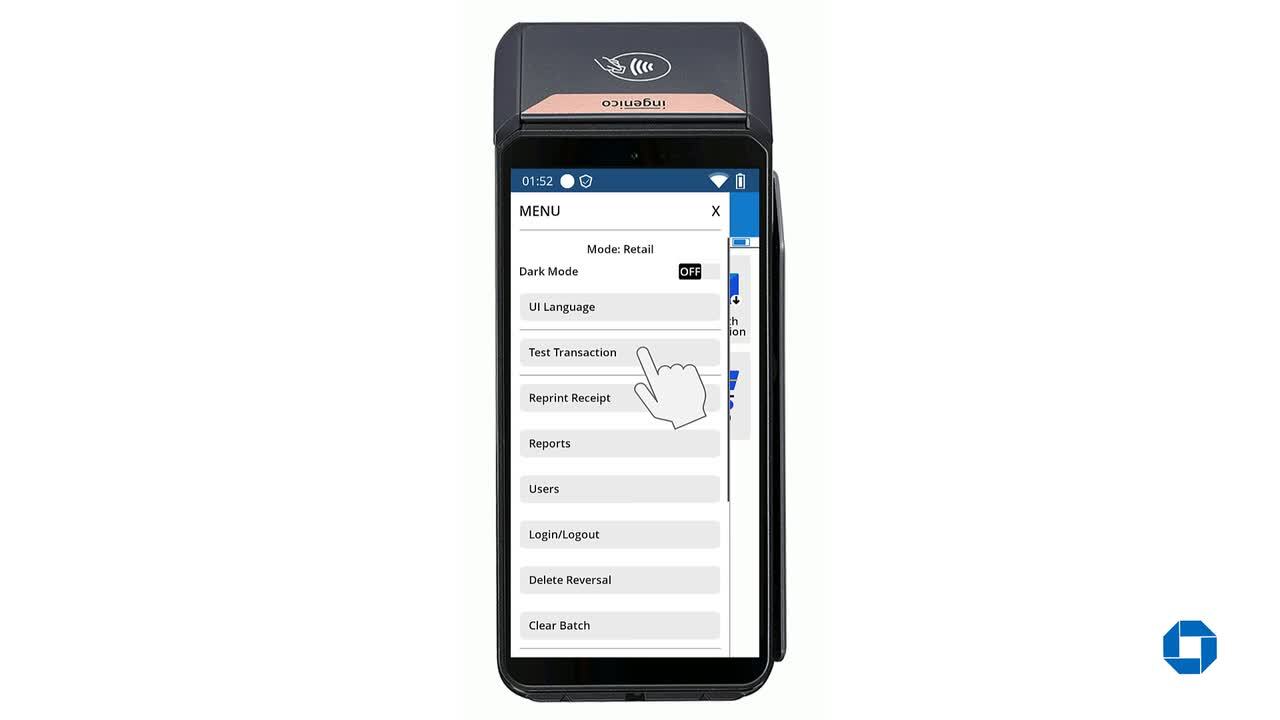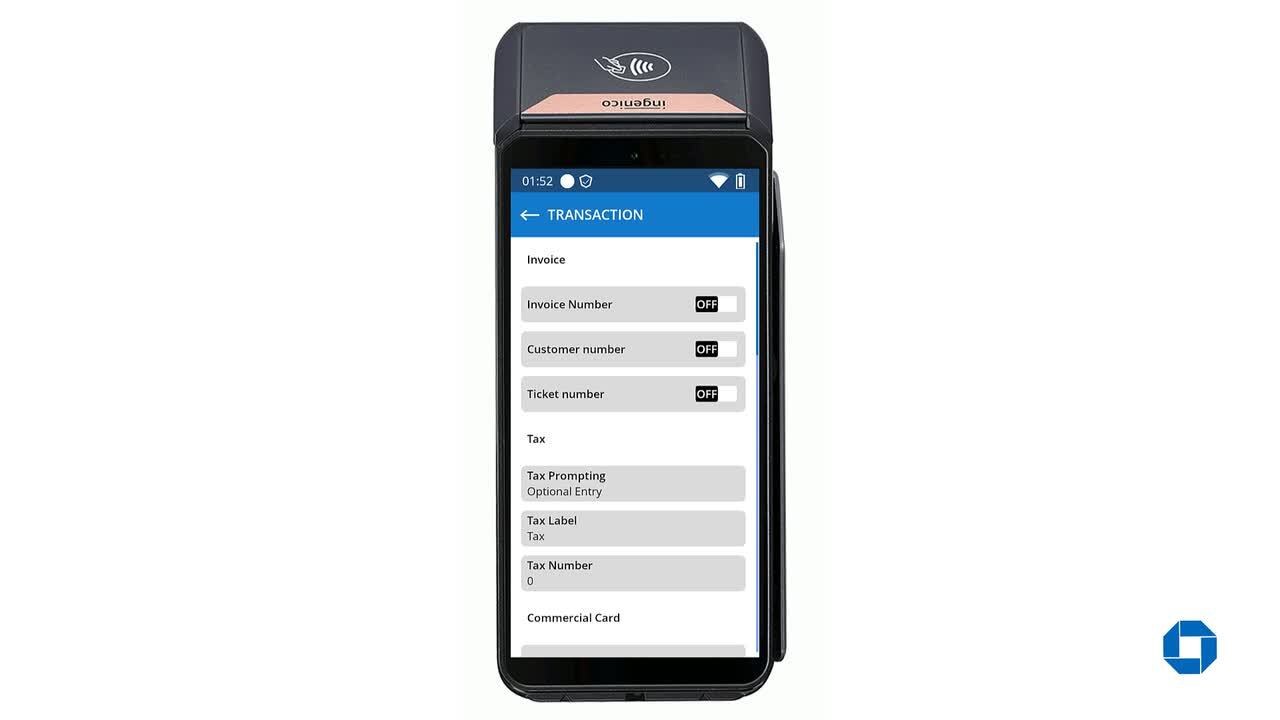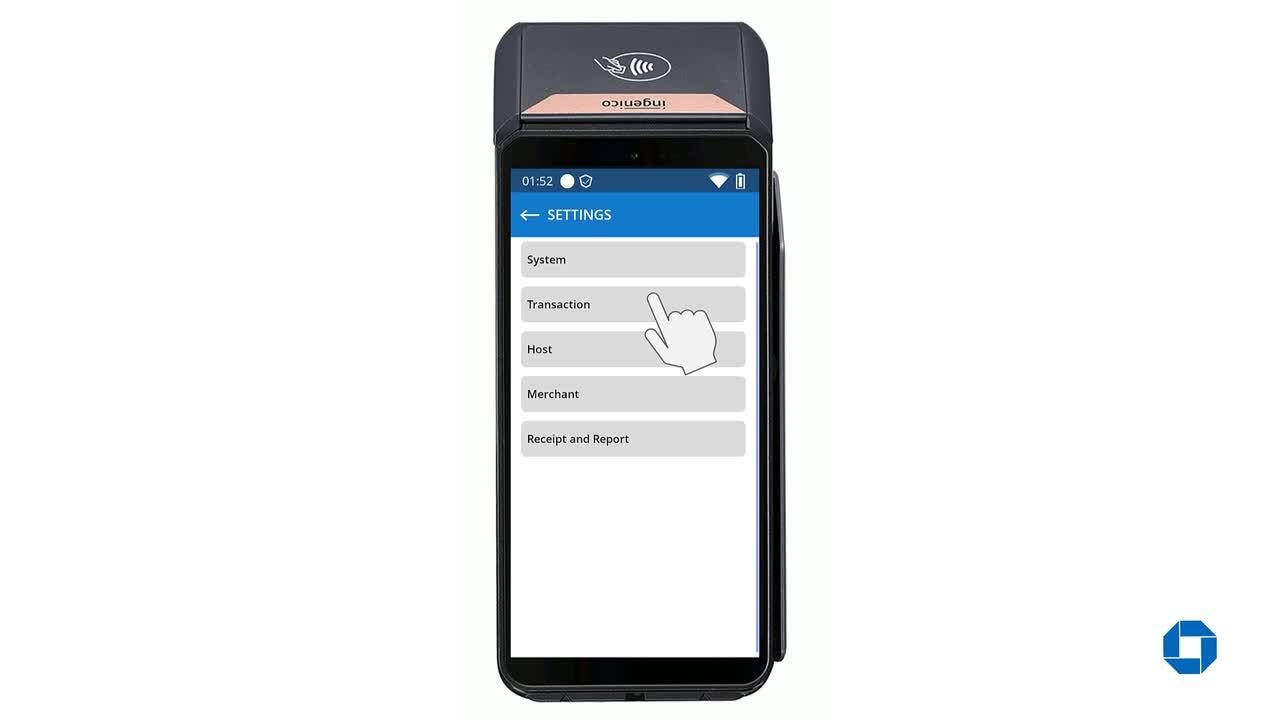Terminal sans fil ChaseMC : Réimprimer un reçu
Imprimez une copie d’un reçu provenant d’un lot actuel stocké sur votre terminal. Apprenez comment extraire et réimprimer un reçu.
Réimprimer un reçu
- À partir du menu principal, cliquez sur les trois lignes dans le coin supérieur gauche de l’écran
- Dans l’option MENU, sélectionnez Réimprimer le reçu.
- Le reçu du client s’affichera à l’écran. Sélectionnez Imprimer le reçu.
- Le terminal affichera « Impression du reçu en cours. Veuillez patienter » suivi sous peu de « Détacher le reçu et continuer ». Sélectionnez OK pour imprimer la copie du client.
Autres ressources utiles
Commencez à utiliser les fonctions et les caractéristiques essentielles
Traiter une vente
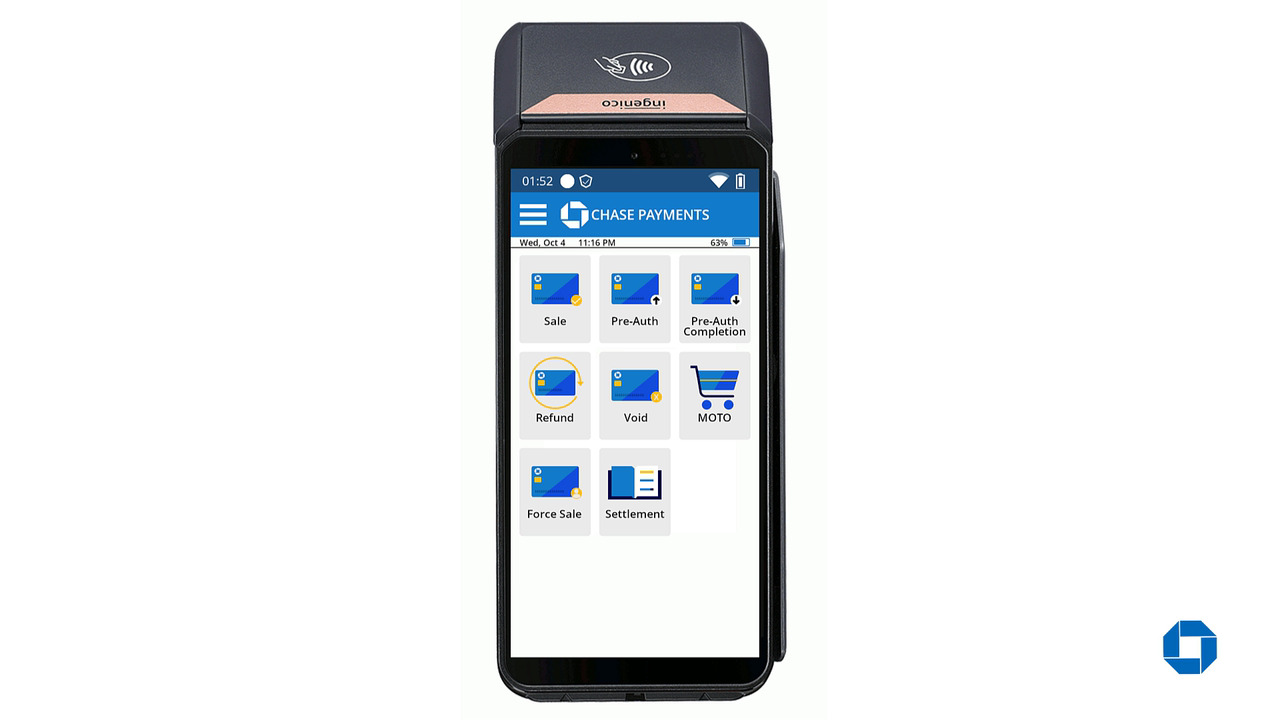
Exécutez une nouvelle transaction de vente
Imprimer des rapports
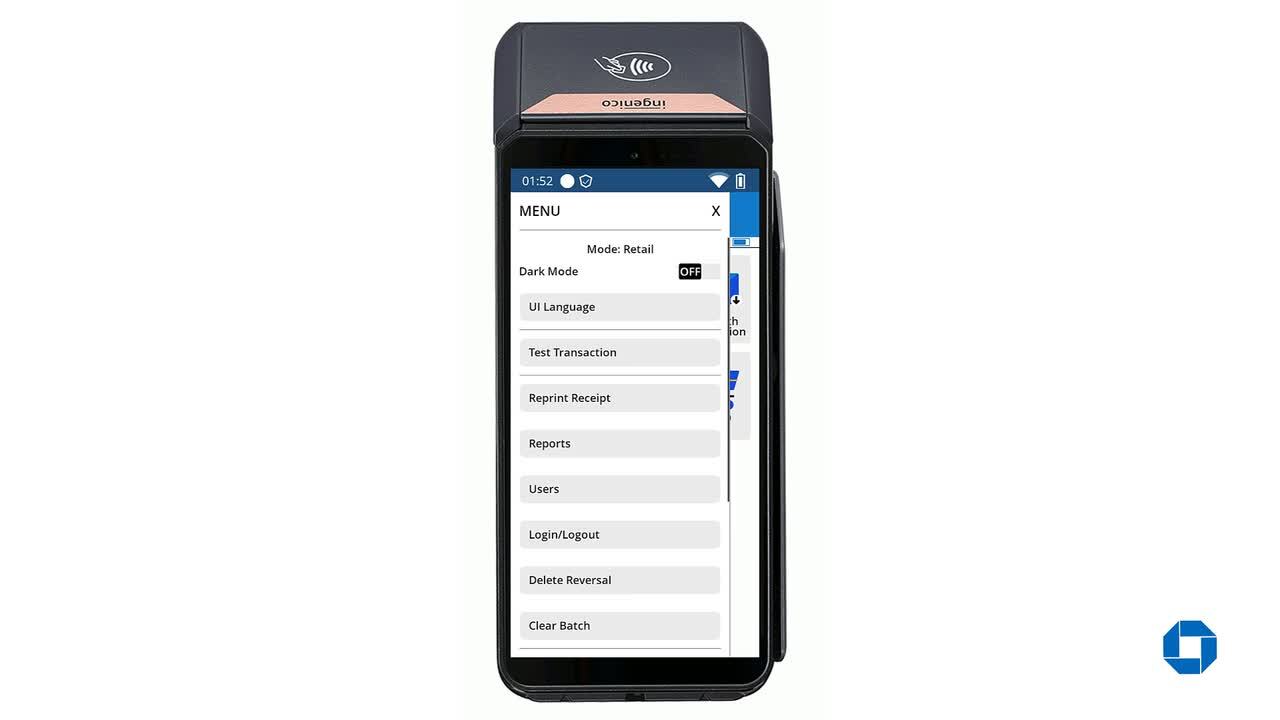
Imprimez divers rapports comme les rapports détaillés, la suppression de lot et le sommaire
Annuler une transaction
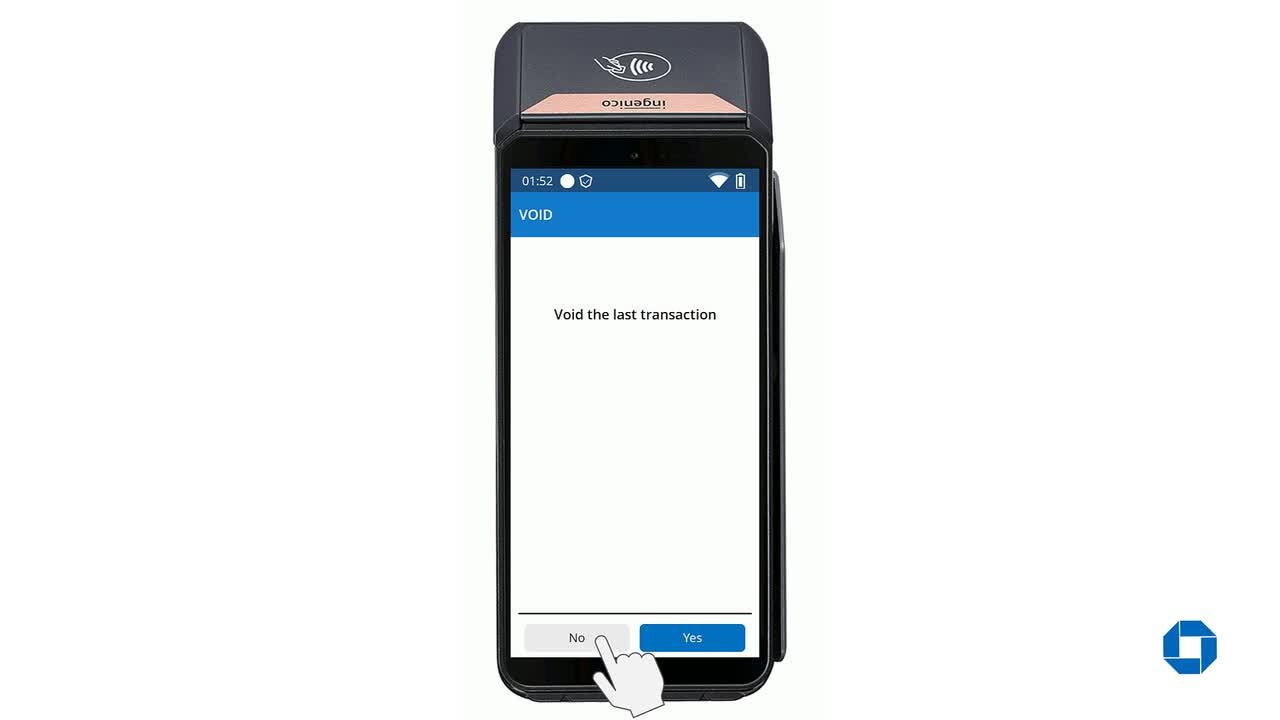
Annulez une transaction peu après son lancement
Règlement manuel
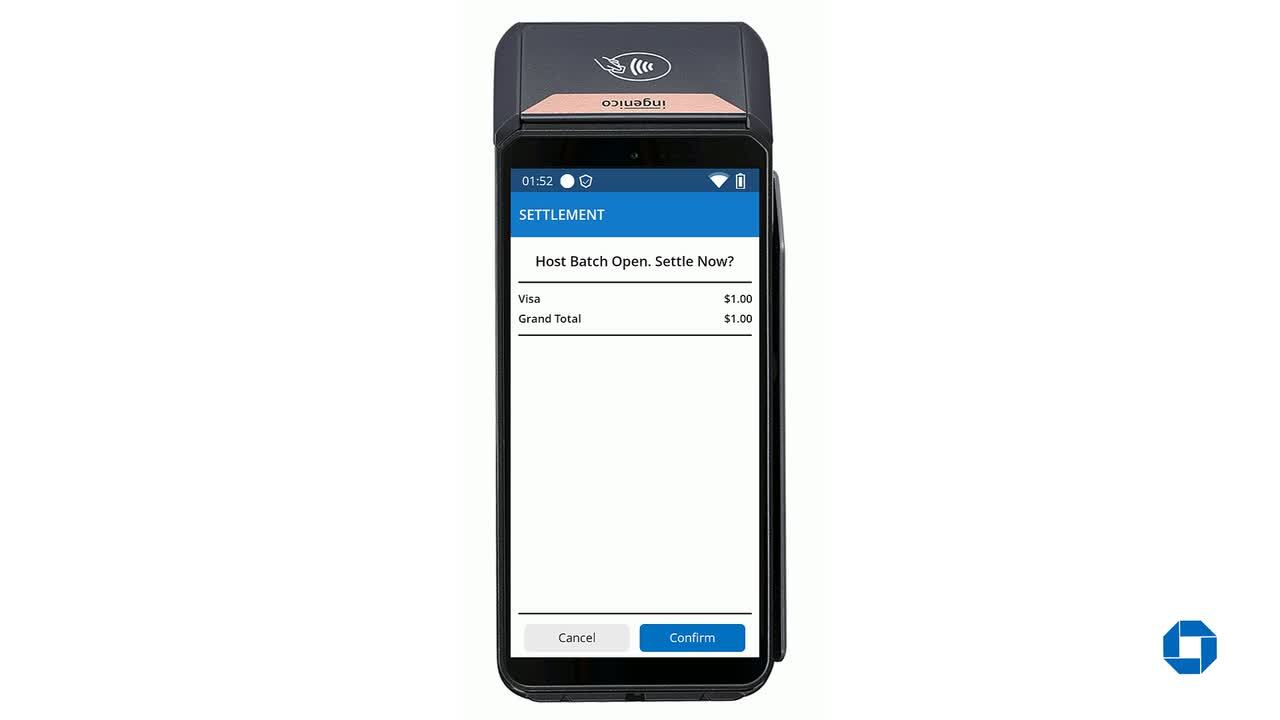
Réglez manuellement un lot ouvert
Réimprimer un reçu
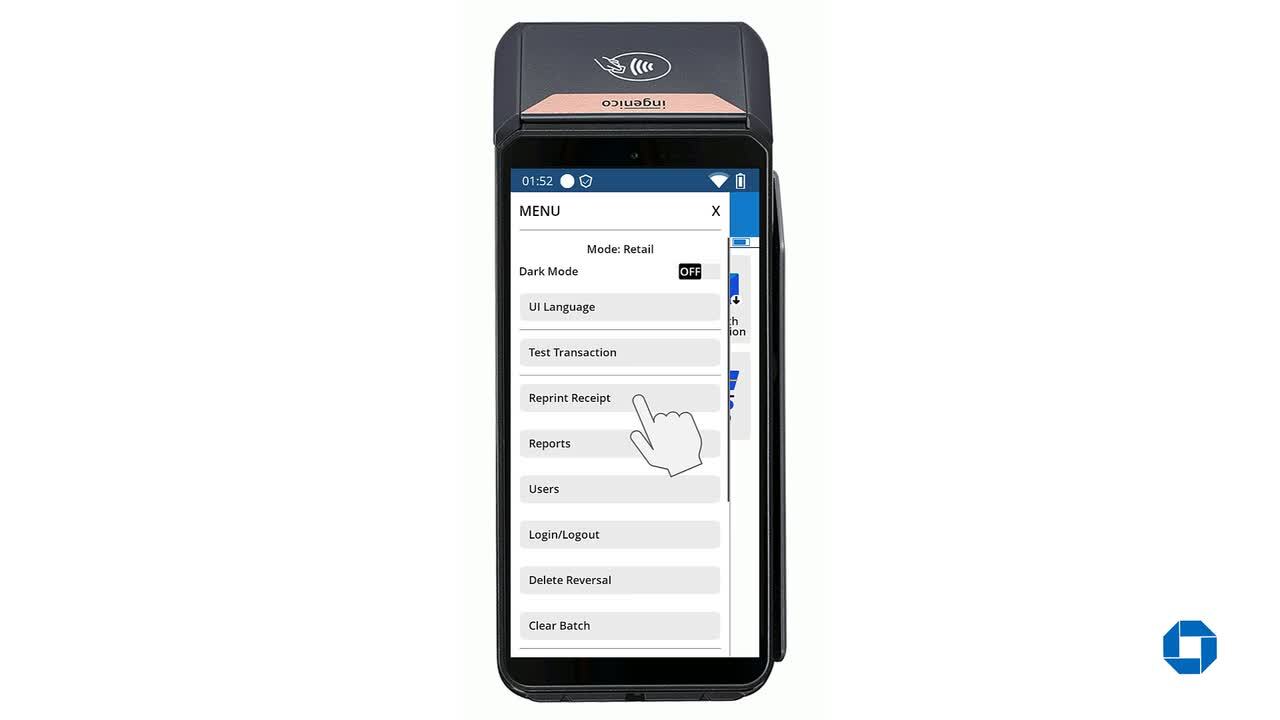
Réimprimez des reçus provenant d’un lot ouvert